Kako sniziti temperaturu GPU-a
Miscelanea / / April 05, 2023
Jedinica za grafičku obradu (GPU) najvažniji je dio računala igrača i danas ih čini vrlo moćnim. GPU-i se zagrijavaju kada njihovu snagu koristite u aplikaciji koja intenzivno koristi GPU. Snažan GPU podnijet će čak i to, ali igranje računalnih igara na višim postavkama definitivno će povećati temperaturu. Dakle, ako i vi radite isto i postavljate pitanja poput je li GPU temp važna ili kako smanjiti GPU temp onda ste na pravom mjestu. Također ćemo pokriti teme o tome kako pratiti temperaturu GPU-a, raspon temperature GPU-a i je li 80 C prevruće za GPU. U ovom ćemo vodiču odgovoriti na to i više o GPU-u.
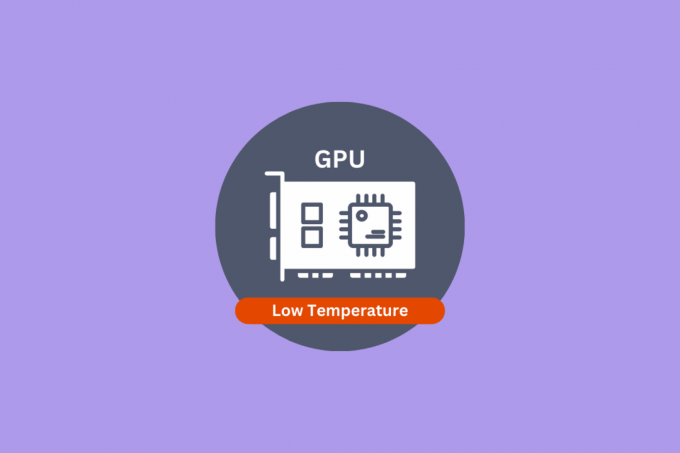
Sadržaj
- Kako sniziti temperaturu GPU-a
- Je li temperatura GPU-a važna?
- 1. Čišćenje GPU-a
- 2. Zamjena termalne paste
- 3. Popravljanje ili nadogradnja protoka zraka u kućištu
- 4. Povećanje brzine ventilatora
- 5. Mijenjanje slučaja
- 6. Isprobajte GPU sustav vodenog hlađenja
- 7. Deinstalirajte najnovije ažuriranje upravljačkog programa za GPU
- 8. Zaustavite overclocking
- 9. Underclocking GPU
- Koji je siguran raspon temperature GPU-a?
- Je li 80 C prevruće za GPU?
- Kako mogu pratiti temperaturu GPU-a
Kako sniziti temperaturu GPU-a
Pokazali smo različite načine hlađenja GPU temperaturu na računalu.
Je li temperatura GPU-a važna?
Da, temperatura GPU-a je vrlo važna. GPU koji se pregrijava može dovesti do smanjenja performansi ili ih pogoršati. Ako iznenada vidite crni ekran dok koristite računalo, shvatite to kao upozorenje i pustite računalo da se odmori i ohladi.
Temperatura GPU-a raste kada je prisiljen raditi s velikim radnim opterećenjem dulje od samo nekoliko sati kao kod kripto rudarenja. Slučajevi poput ovih omogućit će termalno prigušivanje dok se temperature ne vrate na normalu. Ako se vaš GPU pregrijava i pitate se kako mogu sniziti temperaturu GPU-a, isprobajte dolje navedene metode.
1. Čišćenje GPU-a
Otvorite svoj GPU i očistite ga iznutra i izvana. Za brisanje i uklanjanje prašine možete koristiti alkoholne maramice i komprimirani zrak. Trebali biste izvaditi hladnjak iz rashladnog tijela, zatim isključiti ventilator i očistiti ga krpom koja ne ostavlja dlačice te alkoholnim maramicama obrisati prašinu s grafičke kartice.
2. Zamjena termalne paste
Zamjena termalne paste može biti rješenje za snižavanje temperature GPU-a ako nije nedavno učinjena. Termalna pasta se suši nakon nekog vremena korištenja i ako je ne nanesete ponovno, postaje jedan od glavnih razloga koji mogu uzrokovati pregrijavanje vašeg GPU-a.
3. Popravljanje ili nadogradnja protoka zraka u kućištu
Jedan od najčešćih razloga pregrijavanja GPU-a je loš protok zraka u kućištu. Pokušajte poboljšati položaje ventilatora ili povećajte broj ventilatora sprijeda i straga za pravilnu ventilaciju.
4. Povećanje brzine ventilatora
U današnje vrijeme sa softverom za nadzor GPU-a možete jednostavno postaviti i kontrolirati brzine ventilatora. Sa samo nekoliko klikova možete povećati brzinu ventilatora. Kompatibilni softver možete preuzeti sa stranice podrške za vašu specifičnu grafičku karticu proizvođača GPU-a.

Također pročitajte:Kako prikazati temperaturu CPU-a i GPU-a na programskoj traci
5. Mijenjanje slučaja
Prije nego što stvarno promijenite kućište, trebali biste pokušati igrati igricu na računalu s otvorenim kućištem i ako se temperatura smanjuje kada to učinite. Onda je vrijeme da nabavite novi slučaj. Veće kućište s više ventilatora ili mrežasti dizajn ventilatora riješit će vaš problem.
6. Isprobajte GPU sustav vodenog hlađenja
Sustav vodenog hlađenja GPU-a može vas koštati koji peni, ali posao obavlja vrlo učinkovito. Oni su savršeni za overclockane GPU-ove. Ako koristite overclockani GPU s generičkim ventilatorom, velike su šanse za više temperature. GPU vodeno hlađenje je u ovom slučaju najbolje rješenje i možete vidjeti temperature niže od 50 Celzijevih stupnjeva.
7. Deinstalirajte najnovije ažuriranje upravljačkog programa za GPU
Ako imate visoke temperature GPU-a nakon ažuriranja upravljačkog programa, trebali biste razmisliti vraćanje na posljednju verziju prije ažuriranja. Neka ažuriranja mogu uzrokovati porast temperature do najmanje 10 stupnjeva Celzijusa. Dakle, pokušajte ovo ako imate sličan problem i uvijek pričekajte neko vrijeme da vidite kako će novo ažuriranje ispasti prije nego što ažurirate svoj GPU upravljački program.
8. Zaustavite overclocking
Drugi način snižavanja temperature GPU-a je zaustavljanje overclockinga. Budući da to može uzrokovati zagrijavanje vašeg GPU-a ako to radite s generičkim ventilatorom ili standardnim hladnjakom. Ako je to slučaj onda tražite od coolera da učine nešto za što nisu sposobni. Onemogućavanje overclockinga može poslužiti, ali ako ne uspije, možete smanjiti takt svog GPU-a što bi trebalo riješiti problem.
9. Underclocking GPU
Možete upotrijebiti softver treće strane za smanjenje temperature GPU-a tako da smanjite takt svog GPU-a, što ne samo da smanjuje potrošnju energije, već i produljuje životni vijek grafičke kartice.
Koji je siguran raspon temperature GPU-a?
Svaki GPU ima različite sigurne raspone u skladu sa svojim mogućnostima. Moderni NVIDIA GPU trebali bi biti ispod 85 stupnjeva Celzijevih pri punoj upotrebi, a moderni AMD GPU trebali bi ostati ispod 100 stupnjeva Celzijevih ispod pune snage. Neki mogu prijeći ovu granicu za nekoliko stupnjeva prije nego što dostignu svoju maksimalnu temperaturu. Osnovno pravilo je da grafičke kartice trebaju biti ispod 80 stupnjeva Celzija ili 176 stupnjeva Fahrenheita. Kako biste osigurali dugovječnost vašeg GPU-a, normalne temperature bi trebale biti puno niže od maksimalne temperature vašeg GPU-a.
Je li 80 C prevruće za GPU?
80 Celzijevih stupnjeva smatra se sigurnim za većinu grafičkih procesora. Nije najoptimalnija temperatura, ali nije ni toliko loša.
Također pročitajte:Koja je dobra normalna temperatura GPU-a za igranje?
Kako mogu pratiti temperaturu GPU-a
Sada kada znate kako smanjiti temperaturu GPU-a, ako koristite Windows 10 ili 11, možete jednostavno pratiti temperaturu GPU-a putem upravitelja zadataka. Za to slijedite korake u nastavku:
1. pritisni Tipke CTRL + Shift + Esc istovremeno otvoriti Upravitelj zadataka.
2. Zatim idite na Izvođenje i pod odjeljkom GPU, pronaći ćete temperaturu vašeg GPU-a kao što je prikazano na slici ispod.
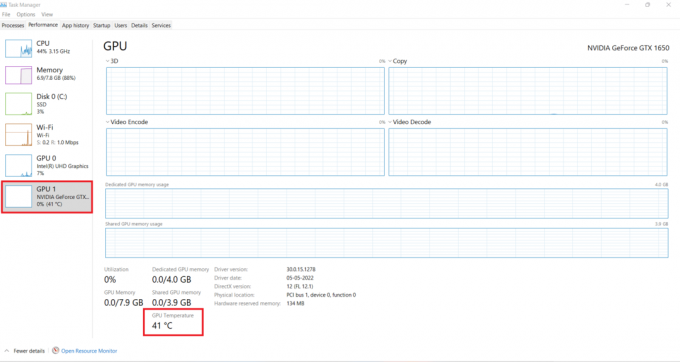
Održavanje upravitelja zadataka otvorenim tijekom igranja može biti frustrirajuće. Za strastvene igrače koji žele kompatibilan softver koji pokazuje temperaturu GPU-a tijekom igranja, u nastavku smo naveli neke od softvera.
1. NVIDIA GeForce iskustvo
GeForce Experience je softver tvrtke NVIDIA koji prati temperaturu GPU-a i više. U nastavku su navedeni koraci za praćenje temperature GPU-a.
1. Pokrenite NVIDIA softver i kliknite na trokutasta ikona u gornjem desnom kutu.

2. Sada kliknite Izvođenje na sljedećem prozoru.
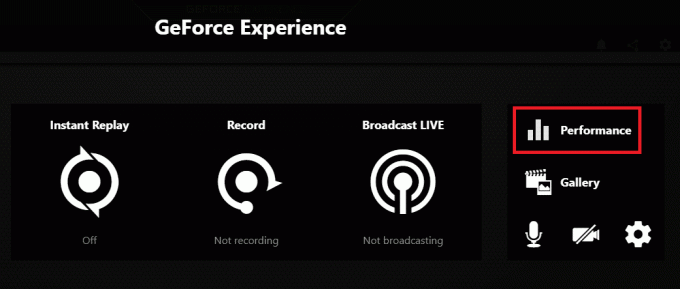
3. Sada ćete vidjeti prozor s informacijama o GPU-u i CPU-u, uključujući GPU temperatura.
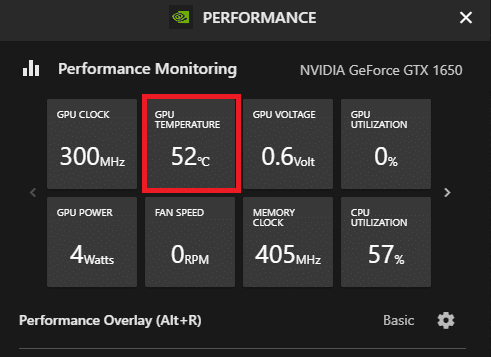
2. AMD Radeon softver
AMD-ov alat za nadzor vašeg GPU-a zove se Radeon Software. Za praćenje temperature GPU-a pokrenite aplikaciju i kliknite na Izvođenje u gornjem lijevom kutu, a temperatura GPU-a bit će prikazana u donjem lijevom kutu zaslona.
Softver treće strane za praćenje temperature GPU-a
Dostupno je mnoštvo softvera trećih strana za praćenje temperature GPU-a. Nekoliko ih je navedeno u nastavku.
- MSI Afterburner
- EVGA Precision X1
- HWiNFO64
Preporučeno:
- Kako izbjeći Doxxed na Twitteru
- Što je normalna CPU temperatura tijekom igranja?
- 8 najboljih nosača podrške za GPU
- Popravite problem s trenutnim korištenjem zaslona priključenog na NVIDIA GPU radnu površinu
U ovom smo vodiču odgovorili na pitanja poput snižavanja temperature GPU-a, važnosti temperature GPU-a i još mnogo toga. Dugovječnost GPU-a ovisi o tome kako ga koristite. Nakon čitanja ovog članka imate dovoljno znanja o istom. Nadamo se da će vam ovaj vodič pomoći u poboljšanju zdravlja vašeg računala i GPU-a i da nećete imati potrebu postavljati pitanje kako smanjiti temperaturu GPU-a ikada više. Ako imate pitanja ili prijedloga, napišite ih u odjeljku za komentare ispod.

Elon Decker
Elon je tehnički pisac na TechCultu. Već oko 6 godina piše vodiče s uputama i obradio je mnoge teme. Voli pokrivati teme vezane uz Windows, Android te najnovije trikove i savjete.



